快播QMV格式怎么转换成MP4格式
QMV作为快播独创的边下边播的缓冲视频格式。目前其他很多常规的视频格式转换器都不能支持快播QMV格式的转换,只有专业的QMV格式转换器才能支持转换。那么,怎么将快播QMV格式转换成MP4等常见的移动设备支持播放的视频格式呢?下面就是狸.窝.家.园.的小编为大家摸索出来的解决方法:
工具/原料
QMV格式视频文件
QMV格式.转换.器
步骤/方法
首先,下载安装好QMV格式转换器后,打开运行QMV格式转换器。在转换器主界面上,点击“主菜单”→“播放” → “视频转码”,如下图所示:
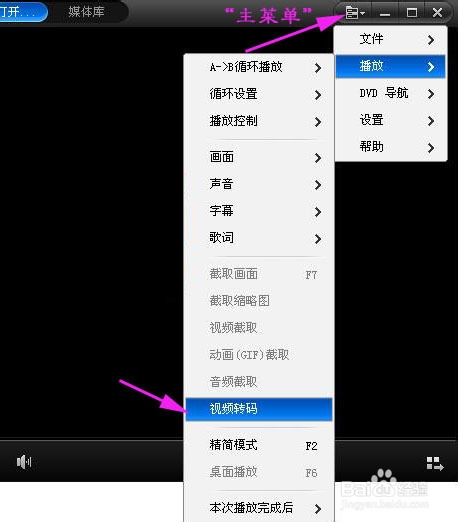
在弹出的“视频转码”界面上,我们点击“打开”按钮,将已经下载下来的“QMV格式视频文件”添加到转换器上,如下图所示: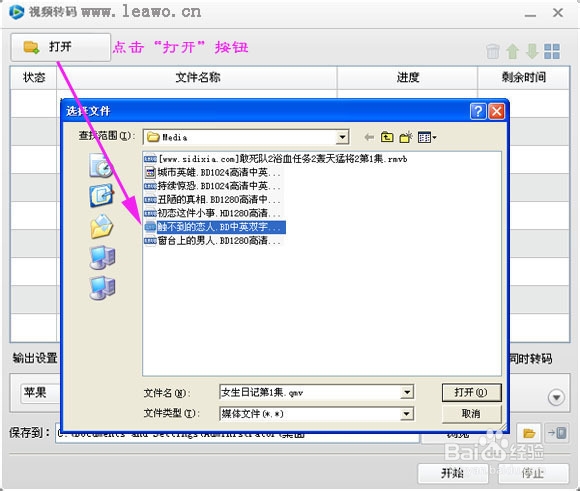
将QMV视频文件添加进来之后,接着我们就可以设置输出的视频格式了,支持转换的格式为手机视频格式的比较多,还有就是兼容的3GP、MP4格式和AVI格式等(如下图)。这里就可以选择MP4了。其次还可以设置转换成功后文件的保存位置。如下图:
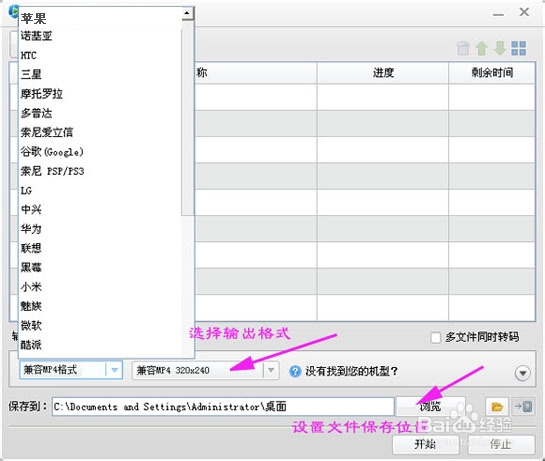
输出格式,保存目录等参数设置完成后,点击最下面的“开始”按钮,文件即开始转换了(如下图)。该款转码软件支持输出格式比较少,如果想要转成更多其他常见的视频格式,可以转换其中一种格式之后,再用其他专业的.转换器(狸.窝.全能.视频.转换器)进行转换。
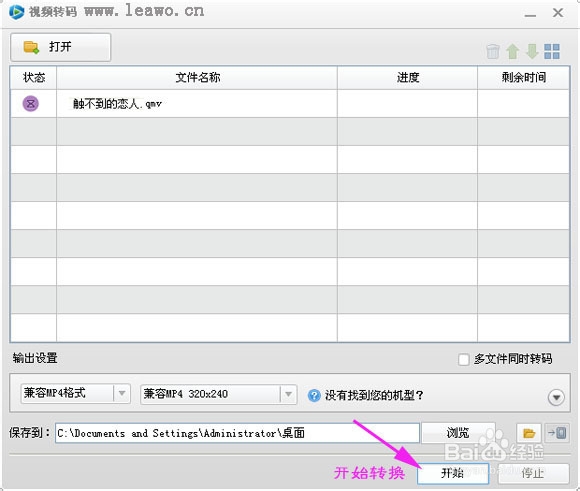
点击转换按钮之后,我们可以看到开始转换了,旧版的转换工具非常好用,换成新版的话,操作转换速度非常慢,甚至不能转换。等到转换进度条显示为100%时,即转换完成,就可以到之前设置的输出保存位置上找到转换后的视频文件了。如下图: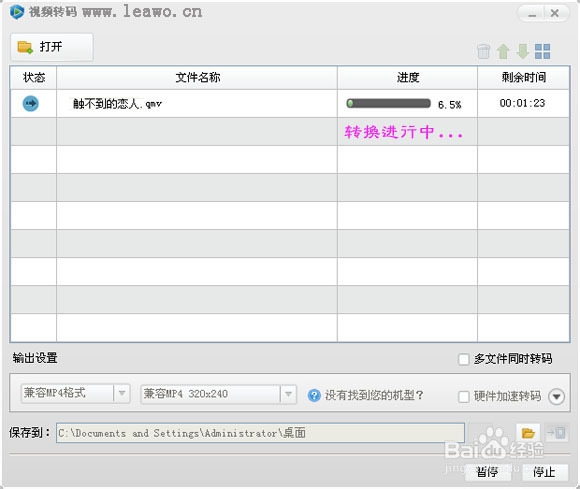
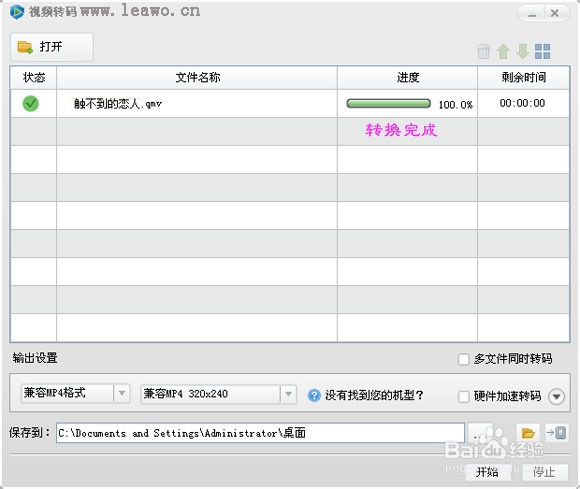
上面的所有步骤就是将QMV格式转换成MP4格式的简单步骤。如果想要把它转成更多其他的视频格式,就可以再用专业的视频格式转换器(荐:狸.窝.全能.视频.转换器)再进行转换就可以了。